Verzend gratis faxen vanaf elke computer of smartphone met behulp van Filesanywhere

Fax is een van die oudere technologieën die dat zijnenorm verouderd, maar sommige bedrijven weigeren op te geven. Vooral verzekeringsmaatschappijen en overheidsinstellingen geven de voorkeur aan faxen. Dezelfde organisaties die 'adverteren' over hoe ze faxen accepteren, accepteren e-mail meestal niet als alternatief. Het probleem hiermee is dat de meeste huishoudens geen fax hebben; ach, sommige hebben zelfs geen telefoonlijn meer.
Verzend een fax zonder fax
Als u geen eigen faxapparaat heeft, heeft u slechts enkele keuzes:
- Zoek ergens een faxapparaat.
Met de meeste Office-winkels (Staples, Office Depot) kunt u faxen verzenden, maar dit kost ergens tussen $ 1,50 en $ 15 per fax, afhankelijk van het aantal pagina's. - Slak-mail.
Als een bedrijf faxen accepteert, accepteert het meestal ook per post verzonden papieren. Maar wie wil er al die extra dagen wachten tot de papieren post is bezorgd? Welk jaar is dit, 1956? - Gebruik een e-mail-naar-fax of internetfaxservice.
Dit is waarschijnlijk je beste gok. Helaas vereisen de meeste internetfaxdiensten een abonnement. Van de gratis die er zijn, zijn de meeste ernstig beperkte en / of print advertenties op uw faxen. - Koop een fax en gebruik een vaste telefoon om uw faxen te verzenden.
Hier staat gewoon "eww" op.
Als u naar de opties kijkt, ziet geen van deze eruitzo geweldig. Als er maar een gratis alternatief was dat werkte ... Nou, ik heb er een gevonden! Filesanywhere is een internetfaxservice, maar deze is gebaseerd op een softwaresysteem dat werkt zoals Dropbox. Ze geven je 1 GB gratis online opslag en er is zelfs een Android-app waarmee je deze bestanden kunt openen en faxen vanaf je telefoon. Als u zich wilt aanmelden voor een account en meer ruimte wilt toevoegen, is dit in feite $ 1 per maand per extra gigabyte.
Filesanywhere gratis accounts hebben geen bestandsgrootteof paginabeperkingen, maar u mag maximaal 10 faxen per maand ontvangen. Als u een upgrade uitvoert naar een basisgebruiker voor de prijs van $ 2,95 per maand, wordt de limiet verhoogd tot 500 faxen. Wat privacy betreft, zijn hun servicevoorwaarden redelijk, maar ik zou ze nog steeds niet gebruiken om iets te vertrouwelijk te verzenden.
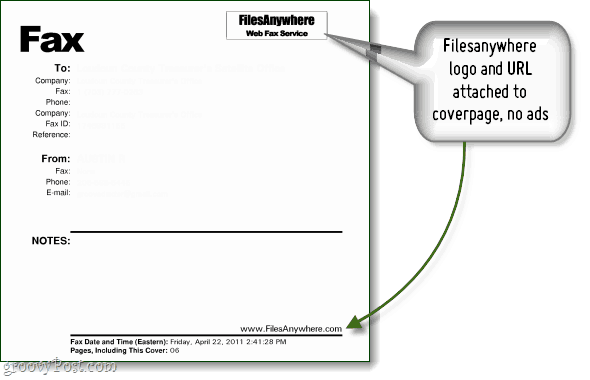
Wat u nodig hebt om faxen te verzenden:
- Een gratis (basis) filesanywhere-account
- Een computer met een webbrowser die Java ondersteunt, of de mobiele filesnaywhere-app.
- De bestanden die u wilt faxen.
Stap 1
Log in naar bestanden overal. Klik de Uploaden en vervolgens op Bestanden toevoegen. Nadat u de bestanden hebt geselecteerd, Klik de Uploaden knop. Nadat de upload is voltooid, worden uw bestanden in het linkerdeelvenster weergegeven.
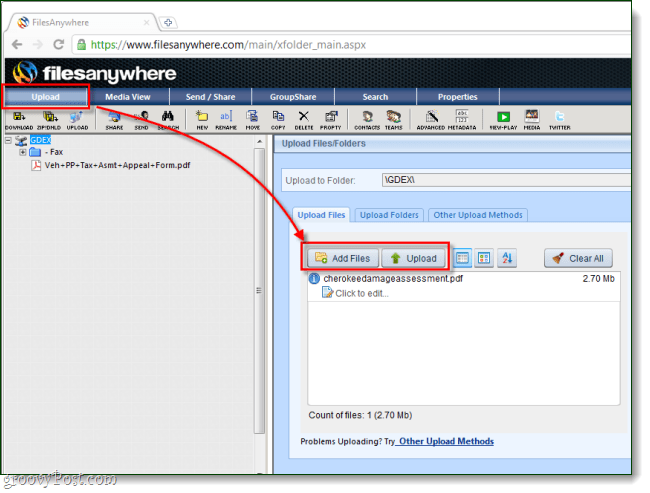
Stap 2
Nu je je bestanden hebt geüpload, Klik de Verzenden / delen tab. Onder Opties voor delen Klik Verzend fax.
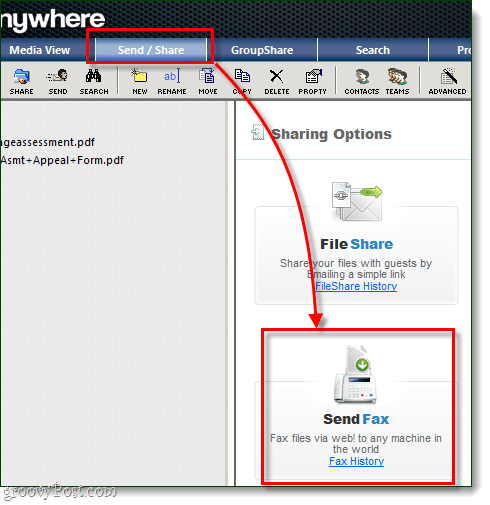
Stap 3
Nu moet het dialoogvenster Fax verzenden zijn geopend. Van het linkerdeelvenster kiezen het bestand dat u wilt faxen en vervolgens in het rechterdeelvenster Klik de Selectie toevoegen >>> knop. Hierdoor zou het bestand in de lijst aan de rechterkant moeten verschijnen.
Merk op dat u indien nodig meerdere bestanden aan één fax kunt toevoegen.
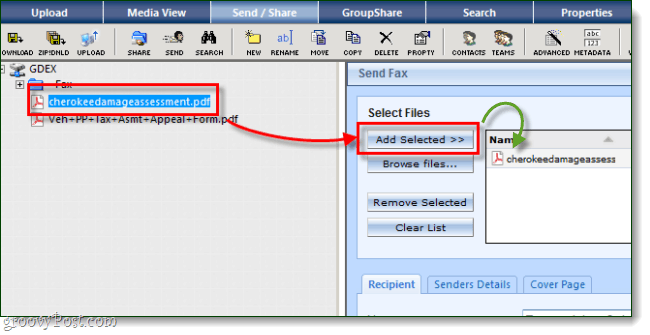
Stap 4 - Gegevens ontvanger
Voer onder het vak waar we zojuist het bestand hebben toegevoegd de gegevens van de ontvanger in. Alles wat u hier invoert, wordt weergegeven op het voorblad van de fax.
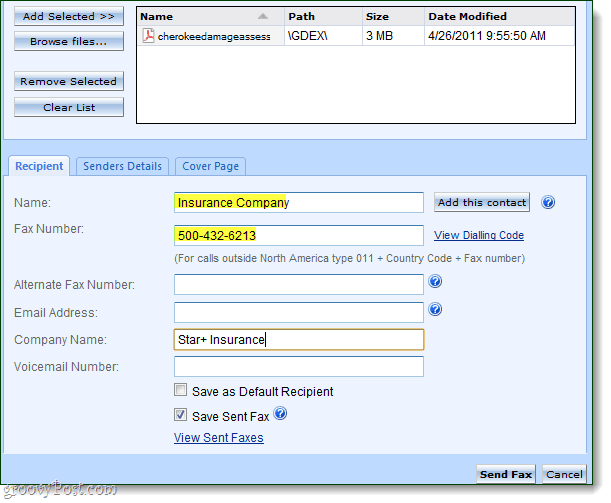
Stap 5 - Uw gegevens
Naast de gegevens van de ontvanger, Klik de Details van afzender tab. Nu kunt u uw gegevens invoeren en als u een kopie van de fax naar uw e-mail wilt ontvangen, voert u die ook in.
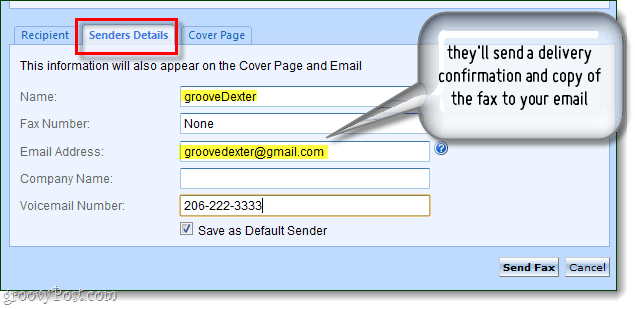
Stap 6 - Voorpagina?
U kunt kiezen of u een voorblad boven aan uw fax wilt verzenden. Als u dit doet, kunt u er een onderwerp en een bericht aan toevoegen. Als je dit eenmaal hebt gedaan, Klik Verzend fax.
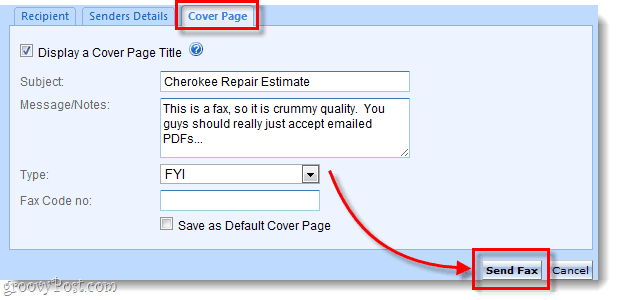
Stap 7 - Controleer de status van uw fax
Filesanywhere neemt overal mee naartoe 3-10 minuten om uw fax te verzenden. U kunt de status controleren op klikken de Verzenden / delen tab bovenaan en dan selecteren Faxgeschiedenis.
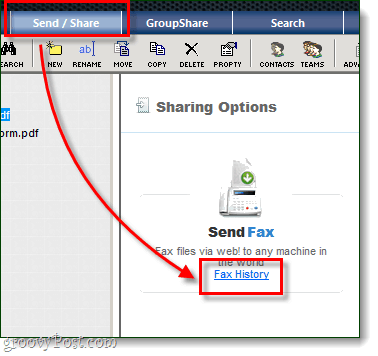
Op de pagina met de faxgeschiedenis wordt uw status weergegeven, evenals de namen van de bestanden die u verzendt en de ontvanger. Jij kan Klik de kleine schijf pictogram als u een kopie van de verzonden fax wilt downloaden om te zien hoe deze eruitziet. Als u een e-mail hebt ingevoerd, ontvangt u ook een e-mailbevestiging wanneer de fax wordt bezorgd.
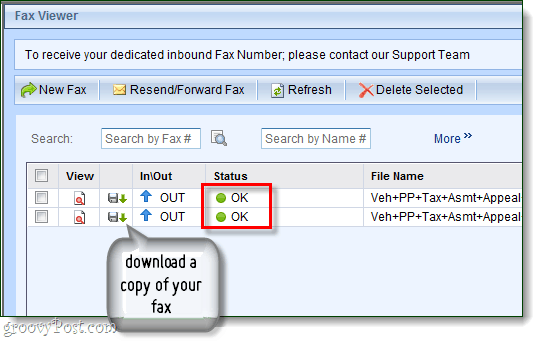
Gedaan!
Nu weet je hoe je gratis faxen online kunt verzenden! Naar mijn mening is het beste deel van filesanywhere dat het een Android-tegenhanger heeft waarmee je het kunt doen bijna alles wat de desktop-webapp kan. Er is ook een Blackberry-, iPhone- en iPad-app.
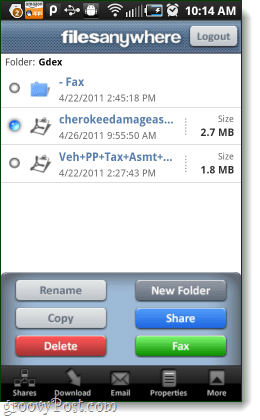










laat een reactie achter